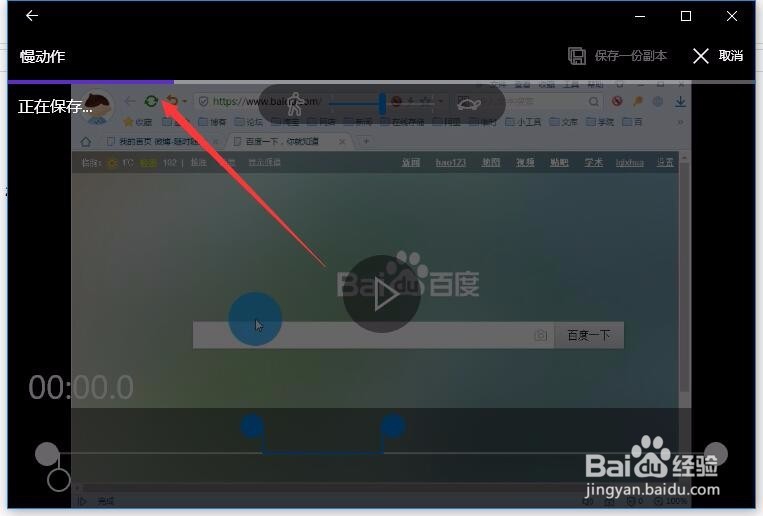1、在Windows10系统中找到要编辑的视频,然后右键点击该视频,在弹出菜单中选择“打开方式/照片”菜单项。
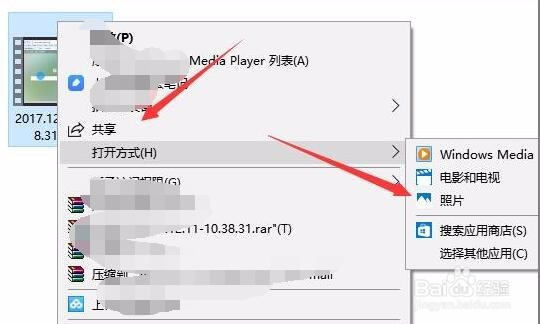
2、这时就会用Windo嘛术铹砾ws10系统自带的照片应用打开该视频,右键点击视频,在弹出菜单中选择“创建慢动作视频”菜单项。
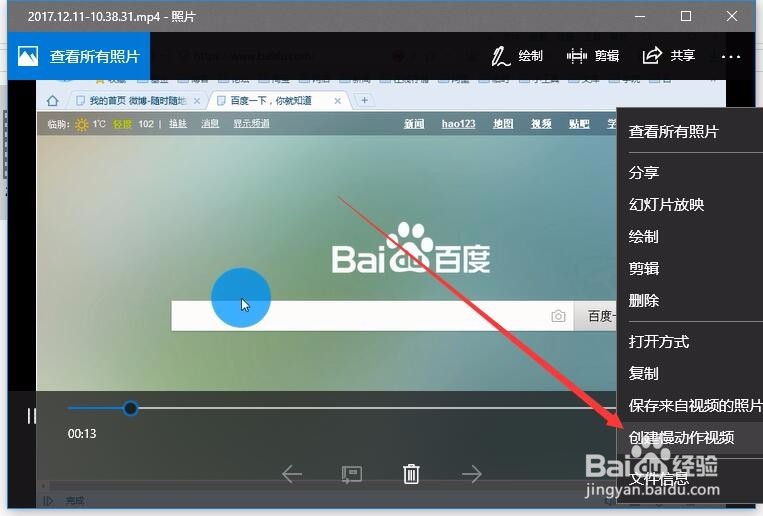
3、这时就会打开慢动作的制作界面,在上面可以拖动滑块,选择慢动作的播放速率,最左侧为正常,最右侧为最慢
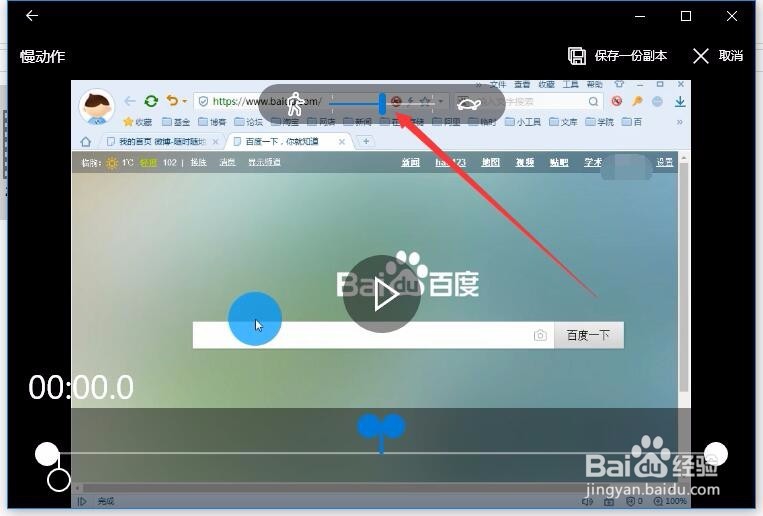
4、接下来就可以在下面播放播放条,来调整要播放慢动作的开始与结束位置。
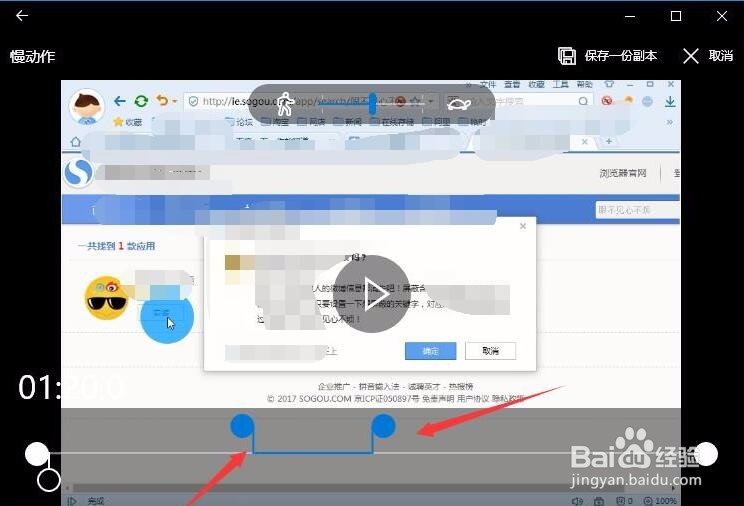
5、设置完成后,点击右上角的“保存一份副本”快捷链接。

6、这时照片就会把编辑过的视频进行保存,直到保存完成即可。